
时间:2020-06-15 06:52:03 来源:www.win10xitong.com 作者:win10
我们不管是办公,还是娱乐,大部分用户都是用的是win10系统,如今有一位用户遇到了win10系统管理员设置了系统策略禁止进行此安装如何处理的问题,不要慌,遇到了win10系统管理员设置了系统策略禁止进行此安装如何处理的问题我们要想办法来解决它,那么win10系统管理员设置了系统策略禁止进行此安装如何处理问该怎么办呢?完全可以按照小编的这个方法:1、按下“Win+R”组合键呼出运行,在框中输入“gpedit.msc”按下回车键打开“本地组策略编辑器”;2、在本地组策略编辑器左侧依次展开“用户配置”—“管理模板“—”Windows组件“—”Windows Installe“就彻底解决了。上面的内容简单的描述了一下win10系统管理员设置了系统策略禁止进行此安装如何处理问题该怎么处理,下面我们就仔细的来学习一下它的具体解决措施。
解决方法如下:
1、按下“Win+R”组合键呼出运行,在框中输入“gpedit.msc”按下回车键打开“本地组策略编辑器”;
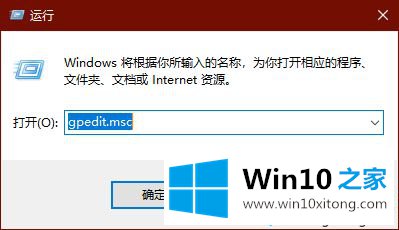
2、在本地组策略编辑器左侧依次展开“用户配置”—“管理模板“—”Windows组件“—”Windows Installe“;
3、在右侧双击打开“始终以提升的权进行安装”,在打开的框中选择“已启动”,点击应用并确定;
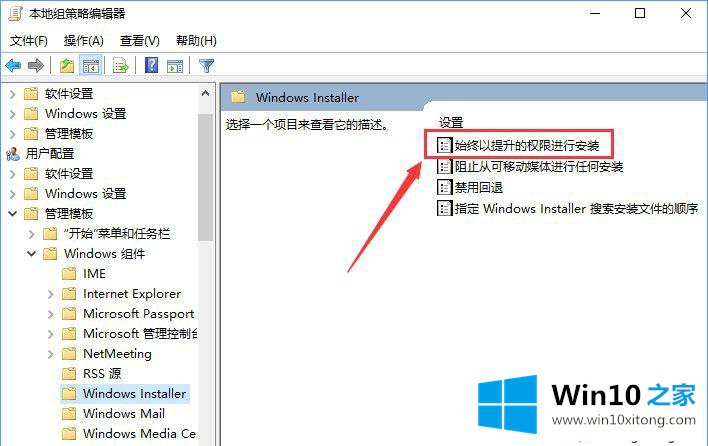
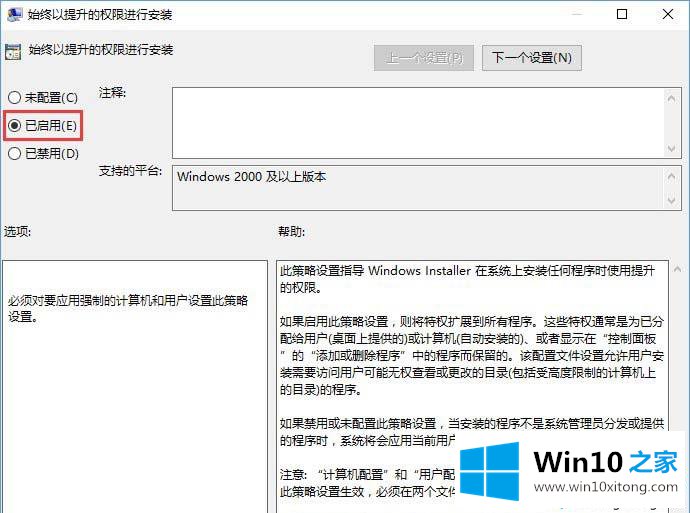
4、然后双击打开“阻止从可移动媒体进行任何安装”,在打开的窗口中点击“已禁用”,点击应用并确定即可。
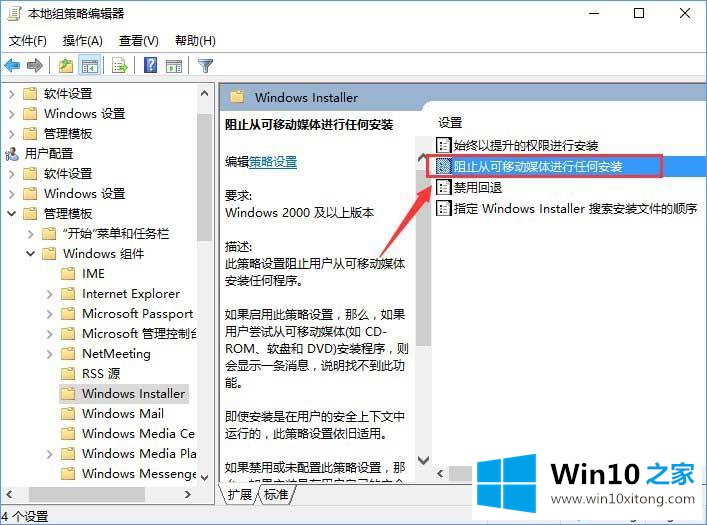
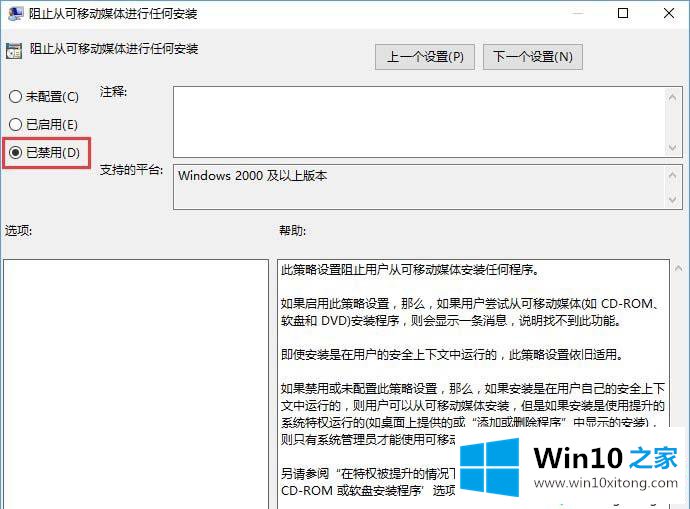
5、设置完成后,就可以开始安装软件了。
关于win10系统管理员设置了系统策略禁止进行此安装的处理方法就为大家分享到这里了,有出现同样情况的可以按照上面的方法来解决哦。
至此win10系统管理员设置了系统策略禁止进行此安装如何处理的具体解决措施今天就给大家讲解到这里了,继续关注本站,更多的windows系统相关问题,可以帮你解答。